- 4 Minutes à lire
- Impression
- PDF
Visualiser les actions et piloter votre plan d'action
- 4 Minutes à lire
- Impression
- PDF
Un plan d’action QCD est conçu pour structurer et prioriser les actions nécessaires à l’amélioration des performances opérationnelles. Il permet de suivre les progrès, d'identifier les écarts et de maintenir l’alignement des équipes sur les objectifs stratégiques.
Dans cet article, découvrez comment visualiser vos actions depuis votre plan d’action pour piloter efficacement vos initiatives Lean et renforcer votre performance opérationnelle.
Visualiser les actions de la salle
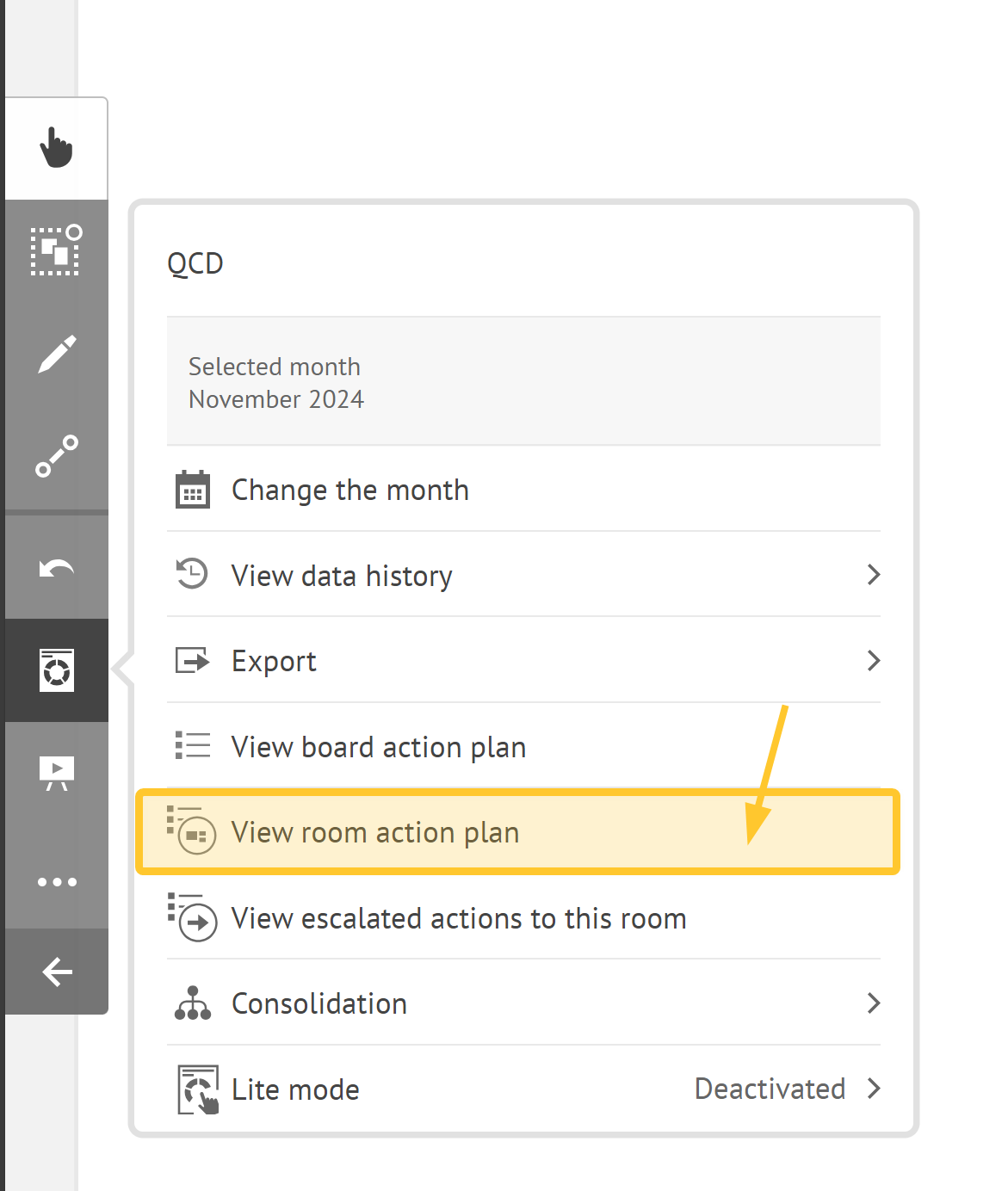 Depuis l’utilitaire QCD, cliquez sur Voir le plan d’action de la salle pour accéder à la liste de toutes les actions ouvertes de la salle.
Depuis l’utilitaire QCD, cliquez sur Voir le plan d’action de la salle pour accéder à la liste de toutes les actions ouvertes de la salle.
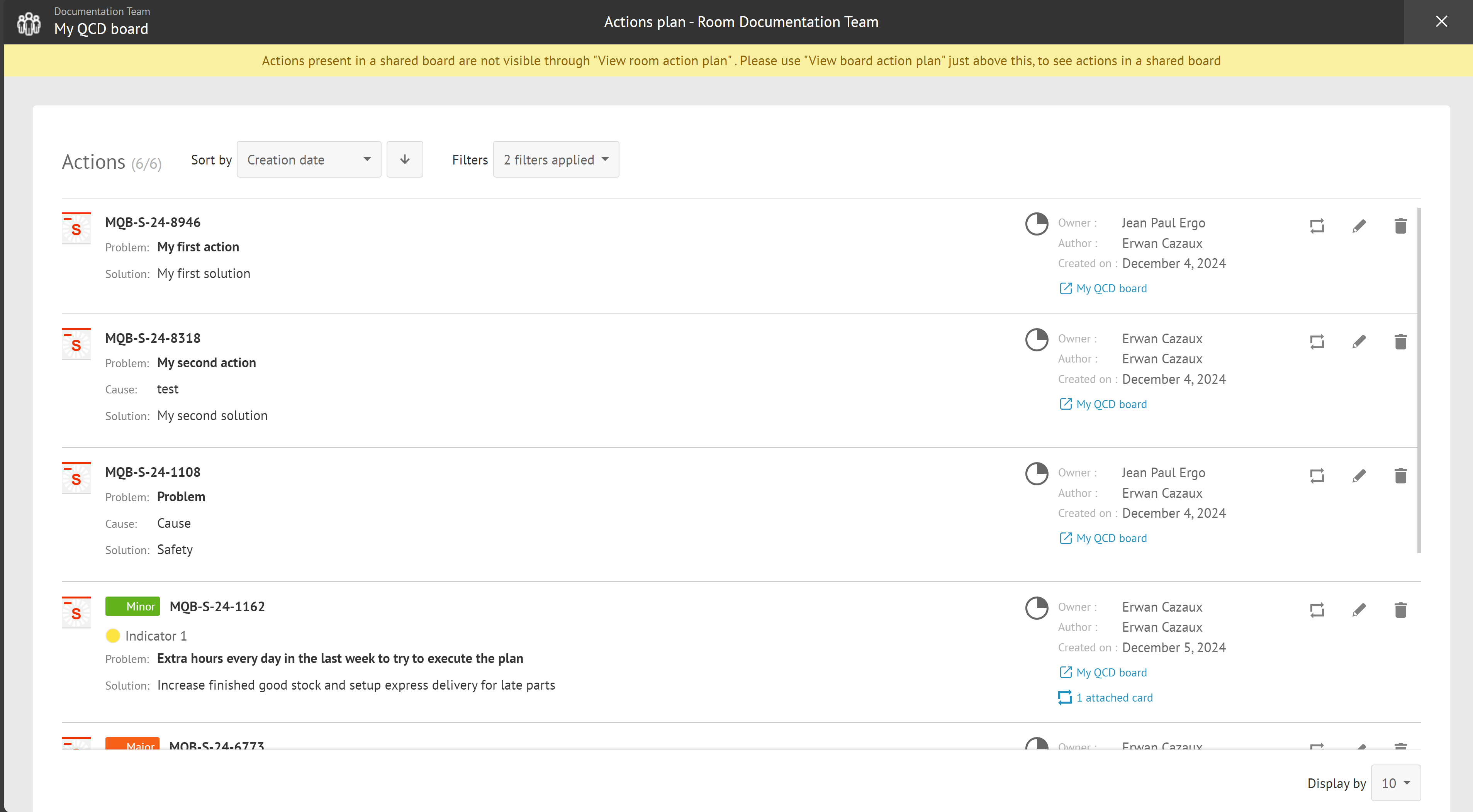
Note :
Le filtre se fait par défaut sur toutes les actions ouvertes de la salle :
Les actions présentes sur un Panneau partagé ne sont pas visibles depuis la vue Voir le plan d’action de la salle car le panneau partagé et les données qui s’y trouvent sont associés à la salle dont le panneau source fait partie. Utilisez la vue Voir le plan d’action du panneau.
Visualiser les actions du panneau
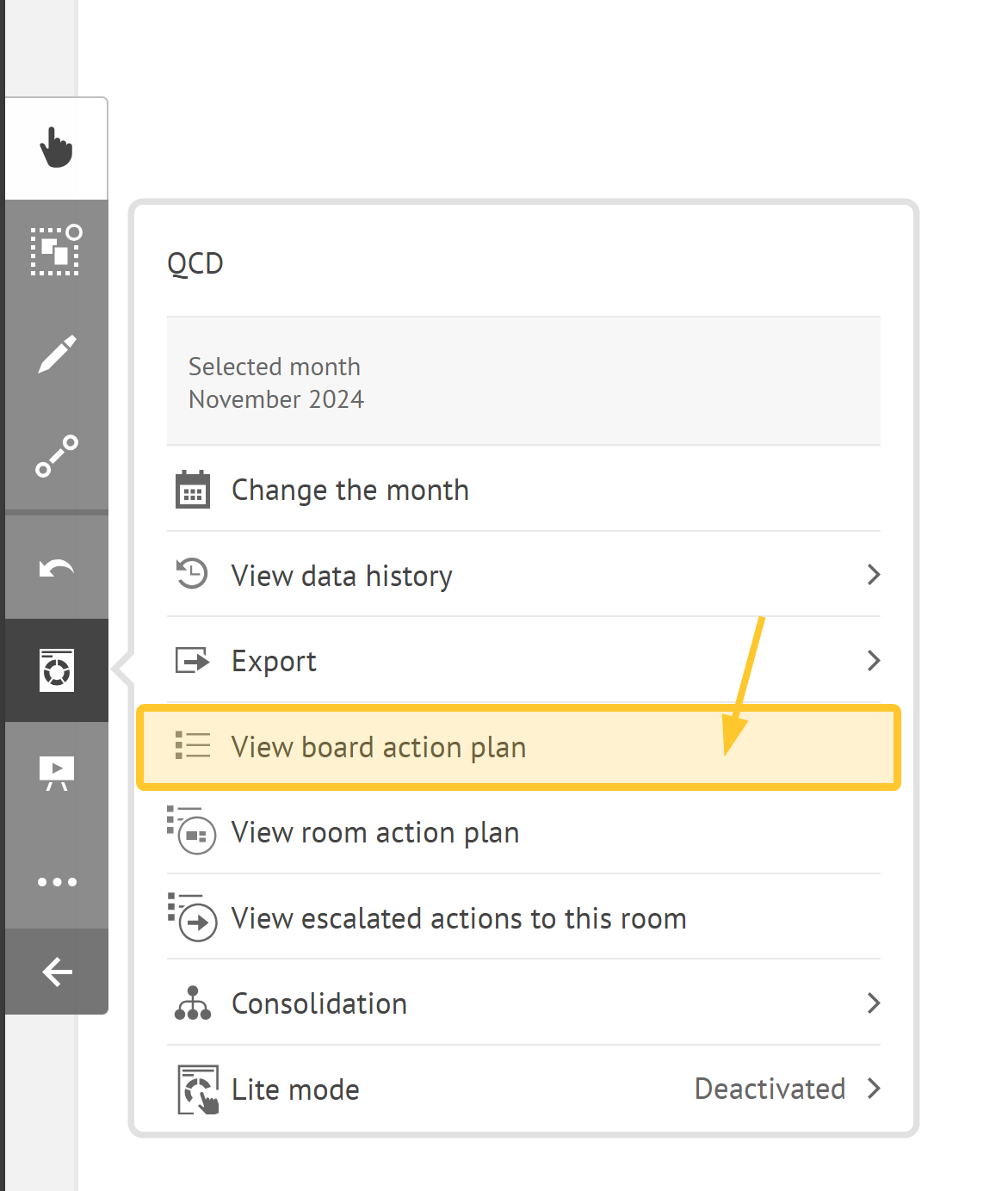
Depuis l’utilitaire QCD, cliquez sur Voir le plan d’action du panneau pour accéder à la liste de toutes les actions ouvertes sur l’ensemble des cases des lettres du panneau.
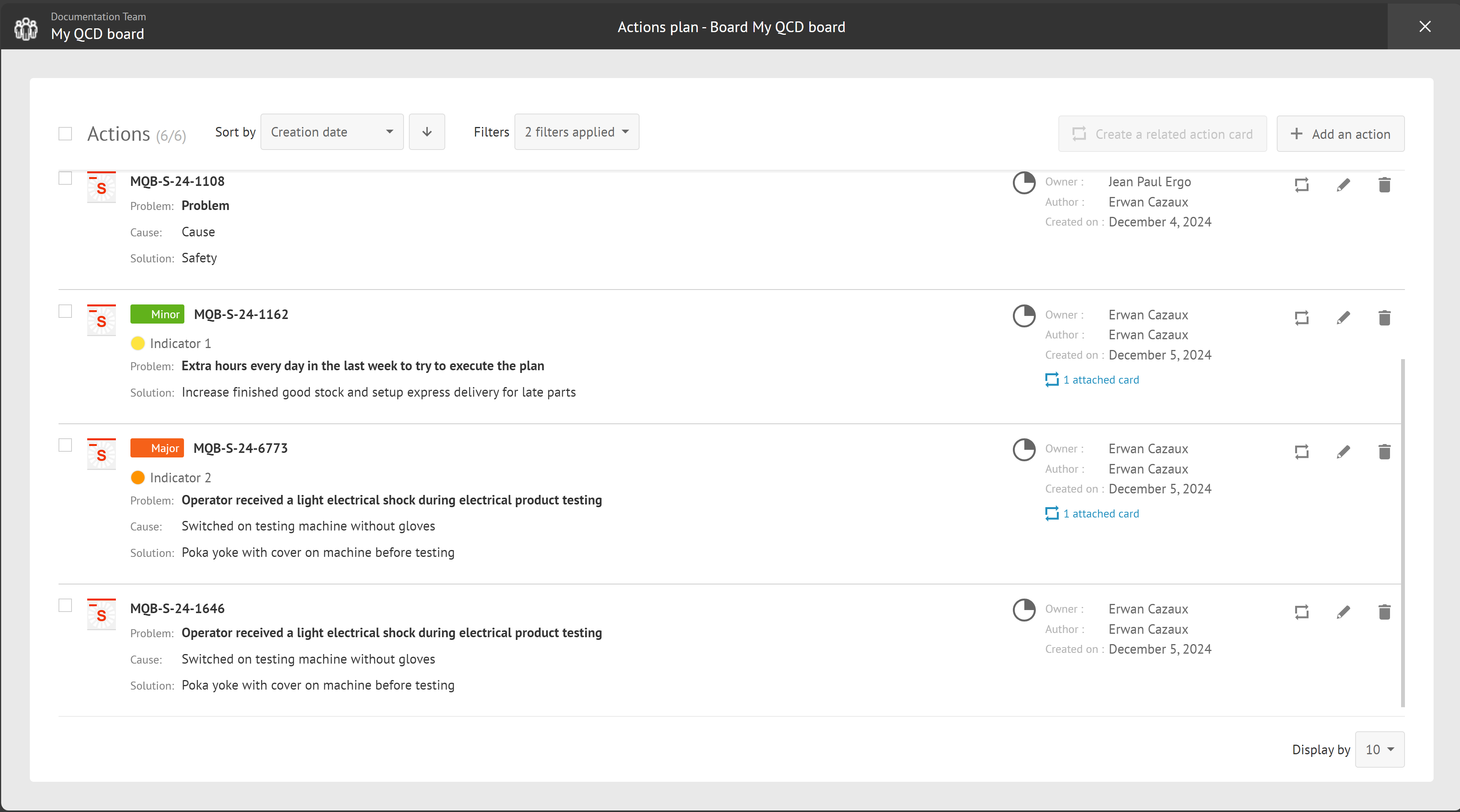
Note :
Une première colonne est ajoutée afin de lister le panneau contenant la lettre qui porte l’action.
Le filtre se fait par défaut sur toutes les actions ouvertes :
Visualiser les actions escaladées
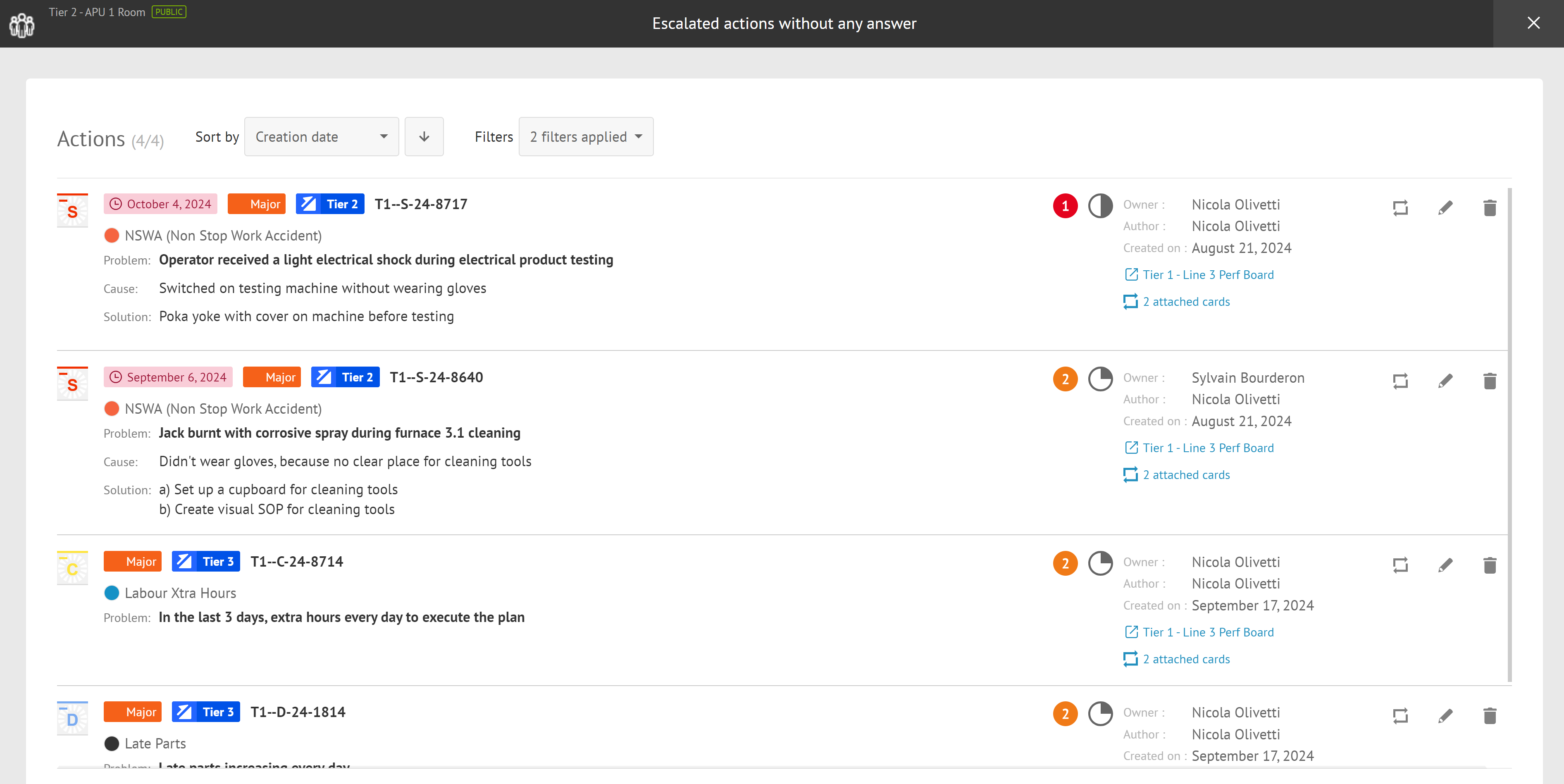
Vous pouvez visualiser les actions escaladées soit :
depuis l’utilitaire QCD.
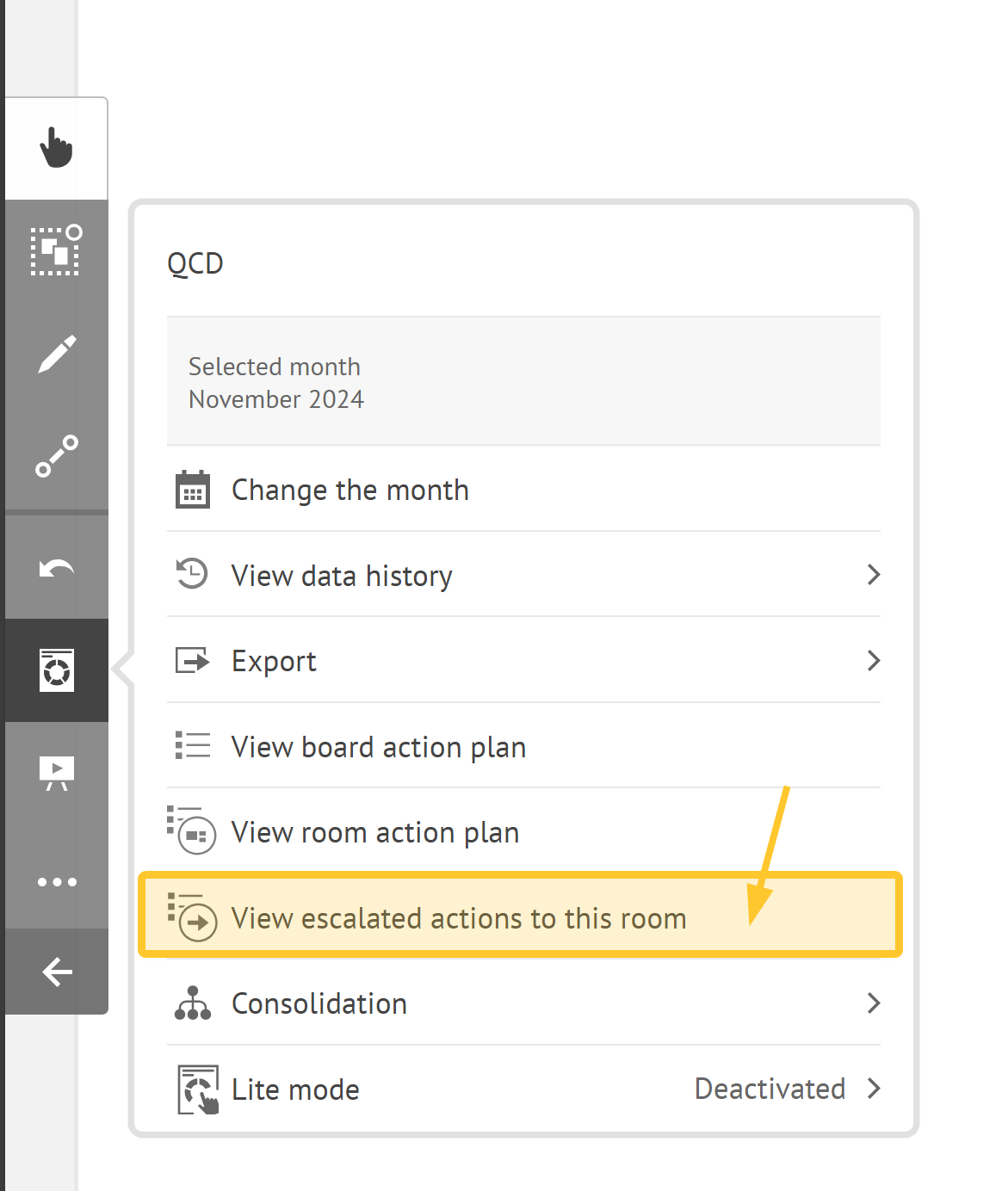
depuis les notifications d’escalade.
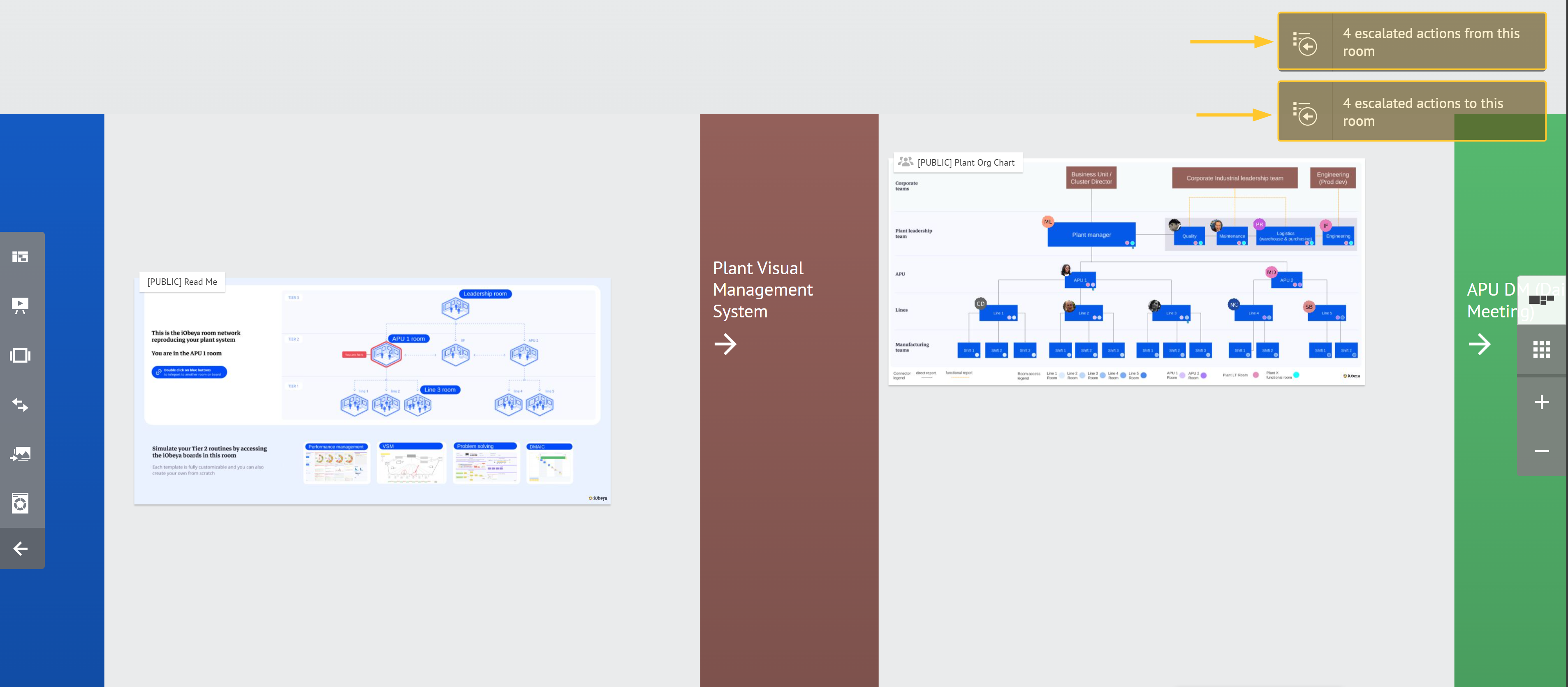
Note :
Un lien est ajouté afin de pouvoir accéder directement au panneau contenant la lettre qui porte l’action, uniquement si l’utilisateur courant a effectivement accès à la salle contenant ce panneau.
Le filtre se fait par défaut sur toutes les actions ouvertes :
Vous ne pouvez pas créer de nouvelles actions depuis cette vue.
Visualiser les actions depuis la lettre, la case de la lettre et depuis la table des actions
Depuis une lettre
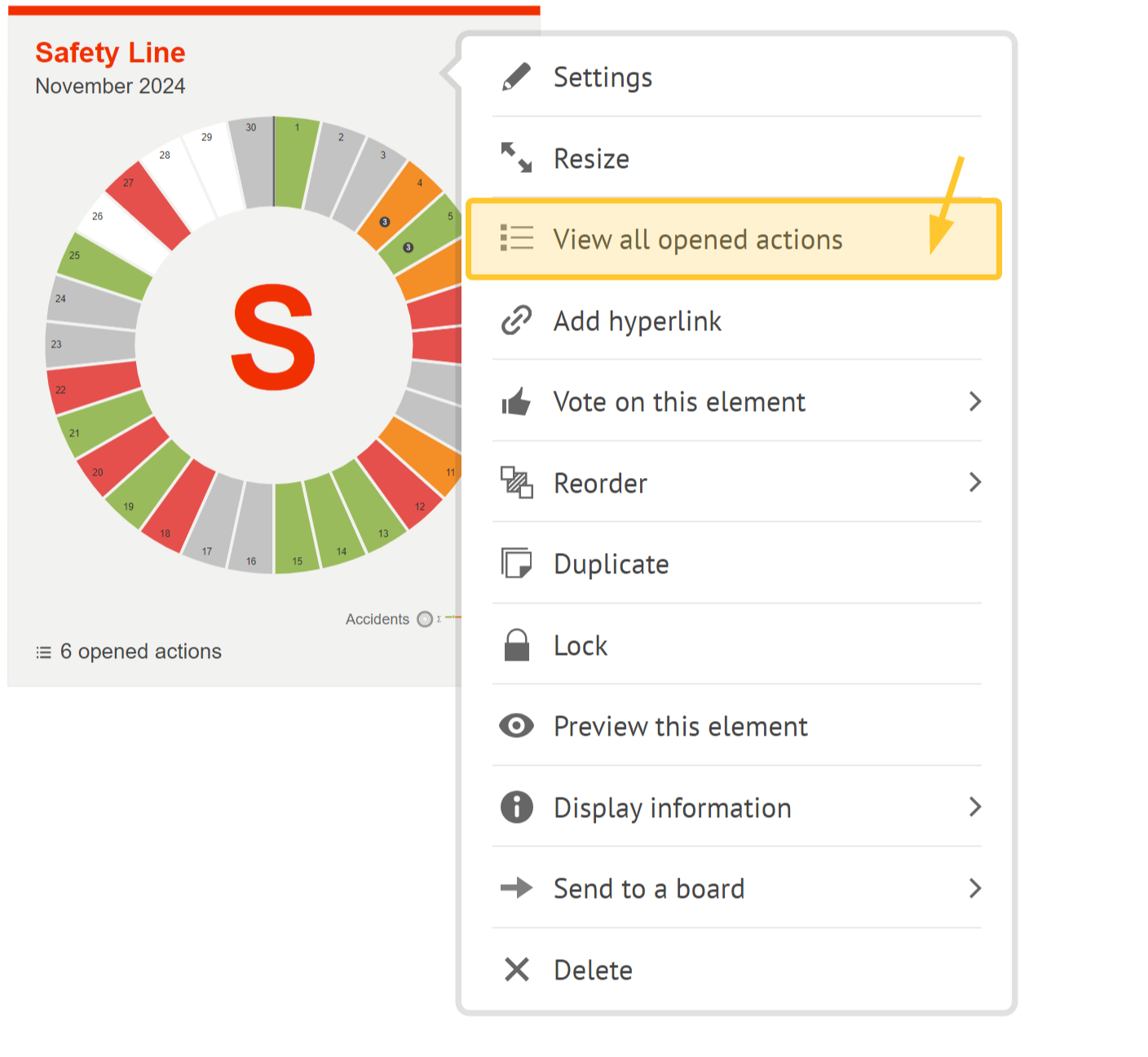
Pour visualiser les actions depuis une lettre :
Cliquez sur la zone grise de la lettre.
Le menu contextuel de la lettre s’ouvre.
Cliquez sur Voir toutes les actions ouvertes.
La liste s’ouvre et affiche toutes les actions ouvertes sur cette lettre.
Note :
Le filtre se fait par défaut sur toutes les actions ouvertes et sur la lettre courante :

Depuis une case
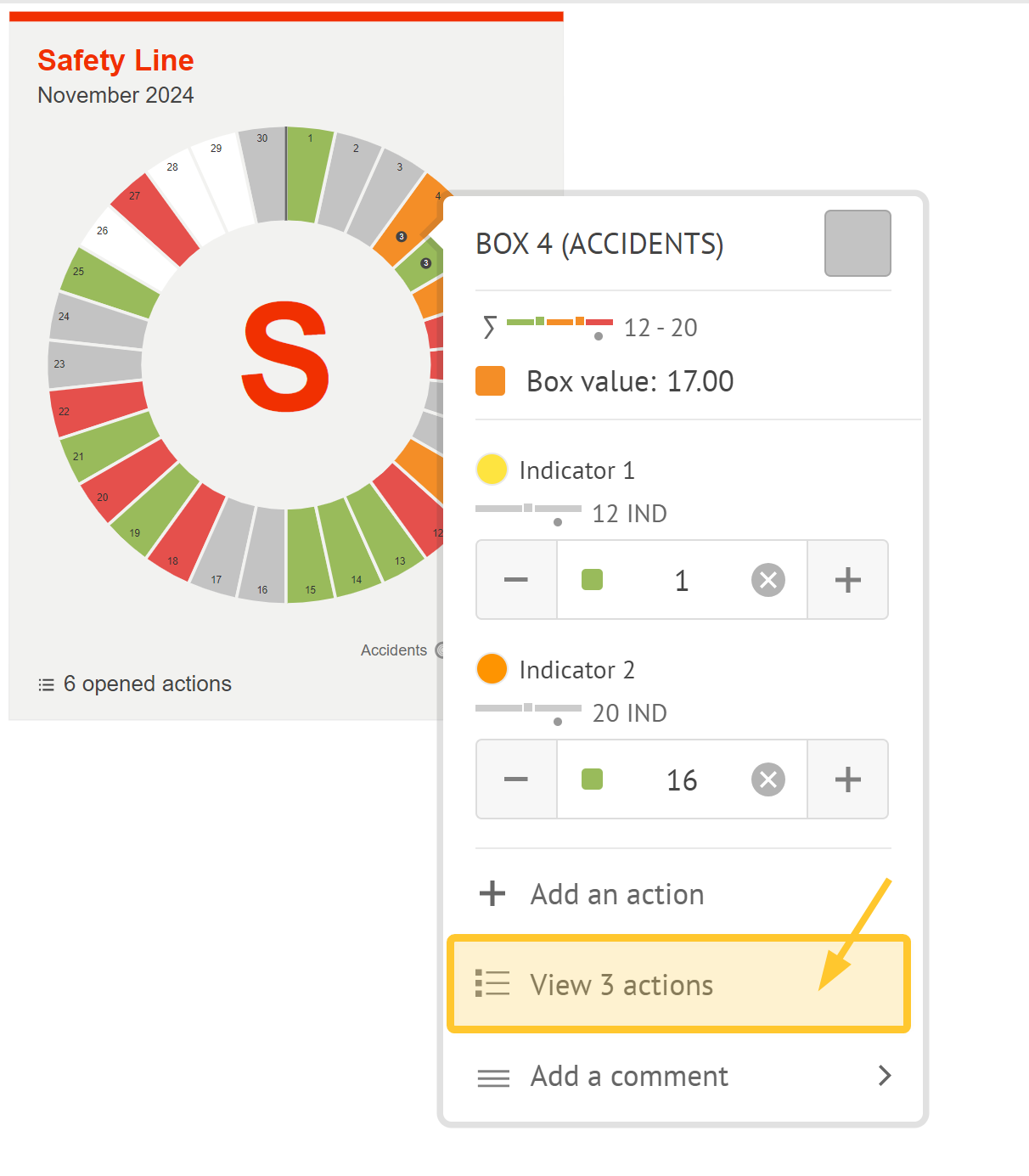
Pour visualiser les actions depuis une case :
Cliquez sur une case.
Le menu correspondant s’ouvre.
Cliquez sur Voir les (Nombre) actions.
La liste s’ouvre et affiche toutes les actions ouvertes sur cette case.
Depuis la table des actions
Depuis l’outil table des actions, l’accès au plan d’actions peut se faire de 2 manières :
Cliquez sur la table des actions puis sélectionnez Voir les actions depuis le menu contextuel.
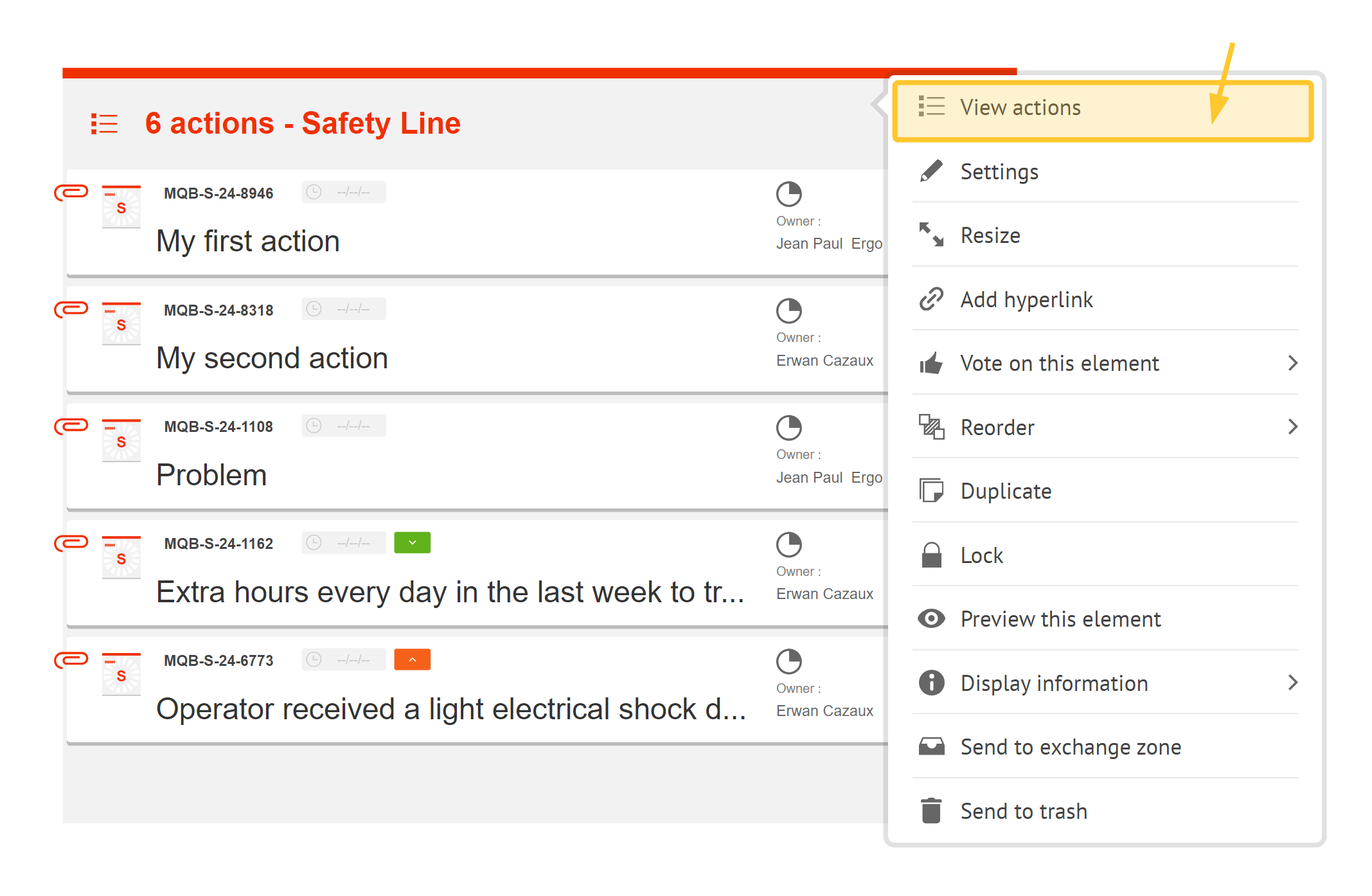
Double-cliquez ailleurs que sur les actions de la table.
Avertissement :
Cela ne fonctionne que si la liste des actions est déverrouillée.
Voir Utiliser la table des actions QCD pour en savoir plus.
Piloter votre plan d’action
Note :
Certaines actions peuvent ne pas s’afficher dans le plan d’action :
Les actions affichées dépendent de vos permissions.
Certaines actions sont clôturées (le statut de l’action est “rond plein”). Elles ne sont pas supprimées. Elles sont juste cachées.
Vous pouvez les afficher depuis la zone filtre. Pour ce faire, cliquez sur le statut “rond plein”.
L’interface de la liste des actions vous offre une vue d’ensemble des actions prévues, escaladées ou désescaladées, de leurs responsables, de leurs priorités, etc. :
.png)
Depuis cette interface, vous pouvez :
filtrer et trier les actions présentes.
Note :
Les éléments présents dans les filtres sont dynamiques et dépendent des actions présentes dans la liste qu’elles soient visibles ou non.
Le filtre et le tri agissent aussi sur l’ensemble des actions.
créer automatiquement une carte action synchronisée basée sur l’action sélectionnée.
créer automatiquement une carte action synchronisée basée sur l’action sélectionnée.
modifier une action : vous pouvez faire évoluer l’action si besoin par exemple.
supprimer une action si vous êtes administrateur de salle.
apercevoir si une carte action est attachée à une action.
connaître si une action a été escaladée ou désescaladée.
La cartouche, qui représente le niveau d’escalade, possède la symbolique suivante :
icône bleue : action escaladée qui attend une réponse.
icône verte : action escaladée qui possède une réponse.
Vous pouvez piloter les actions :
au niveau plateforme, avec l’outil table des actions QCD :
Grâce à l’outil table des actions QCD, vous pouvez piloter les actions provenant de n’importe quels panneaux et salles :
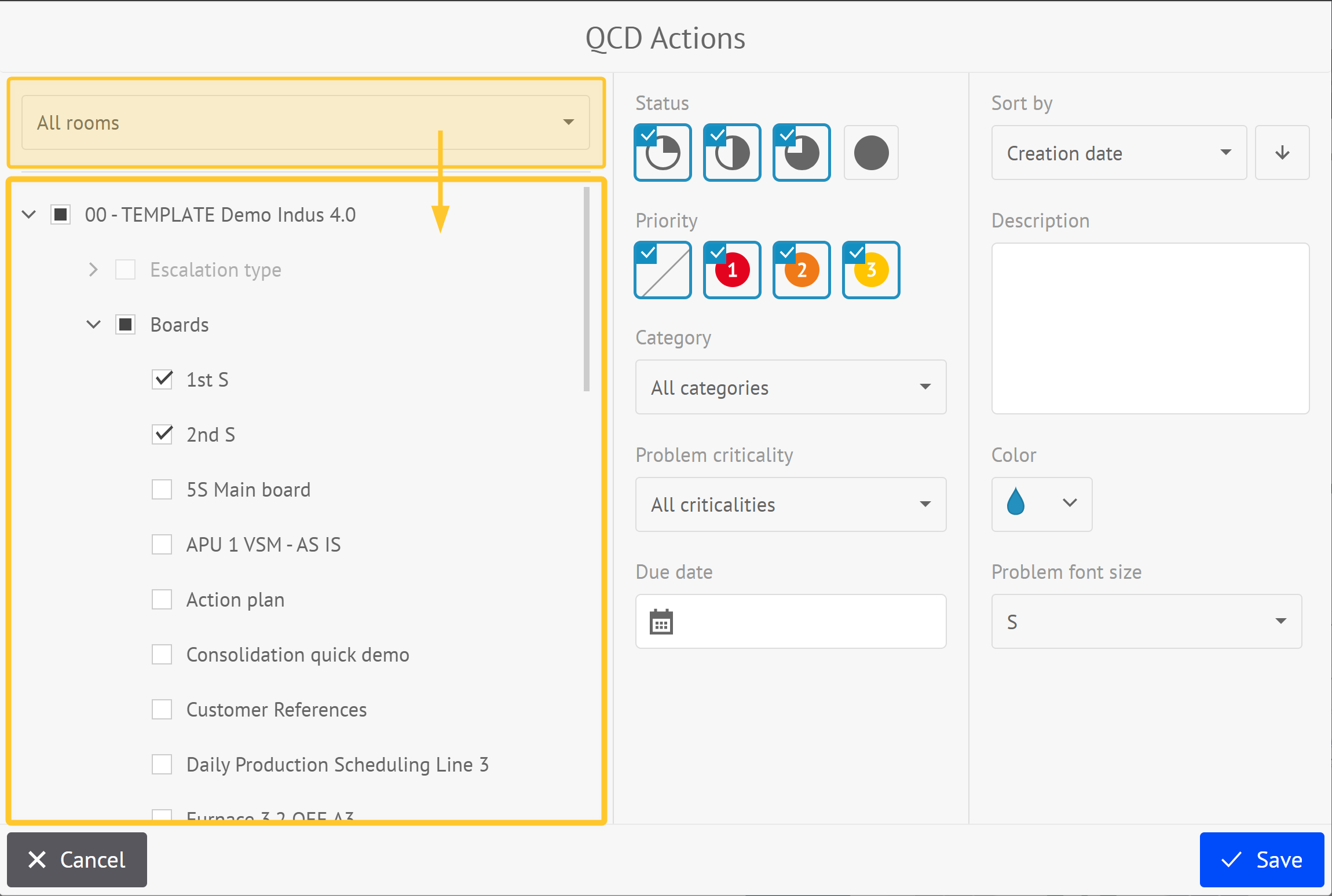
dans un panneau ou une salle, avec l’utilitaire QCD :
Depuis votre utilitaire QCD, vous pouvez :
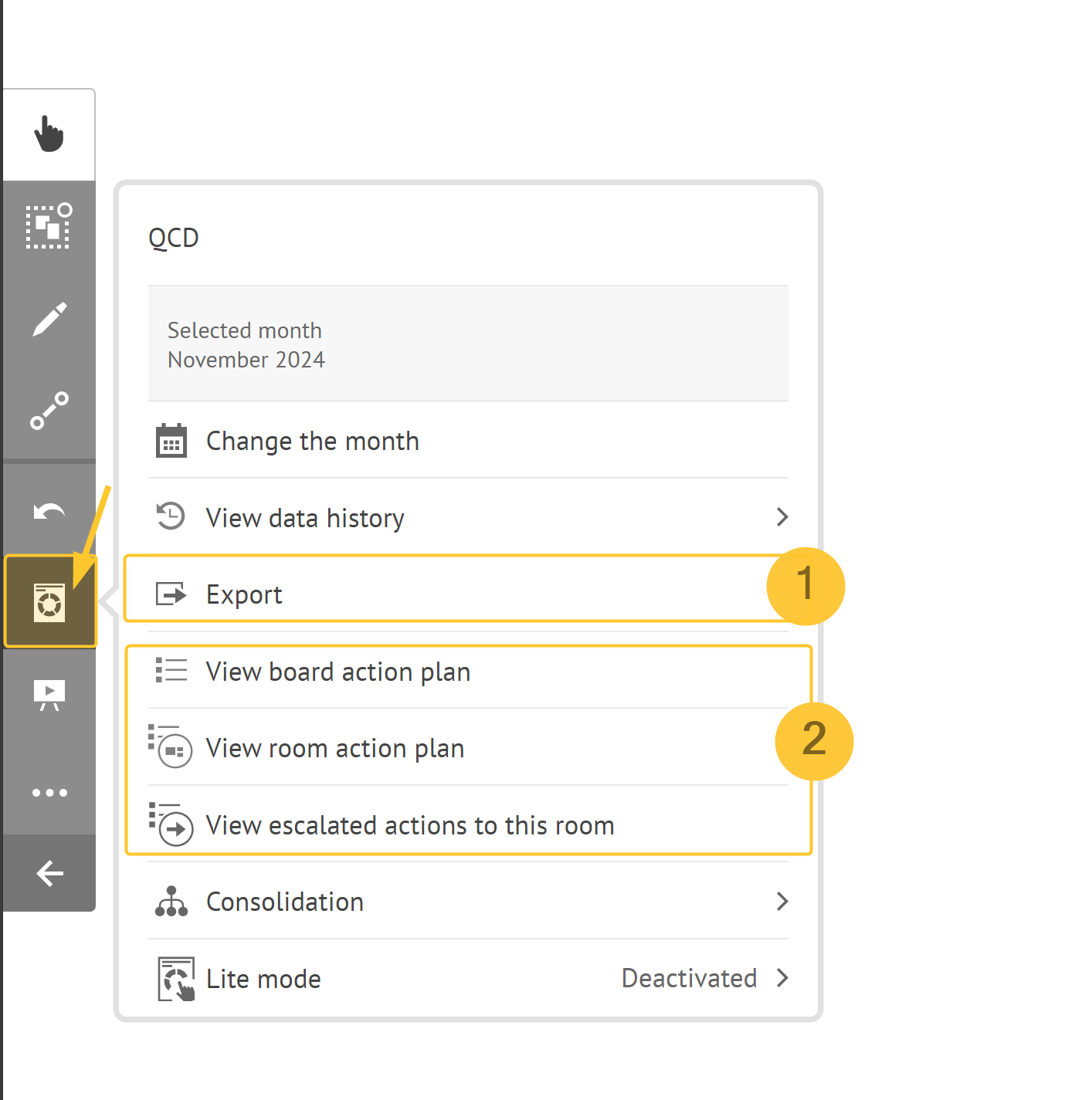
créer un fichier d’archive par panneau de toutes vos actions : Exporter > Exporter les actions.
Voir Importer et exporter des données pour en savoir plus.
visualiser vos actions sous différentes vues.
Pour en savoir plus, voir :
au niveau d’une action, avec les cartes actions QCD :
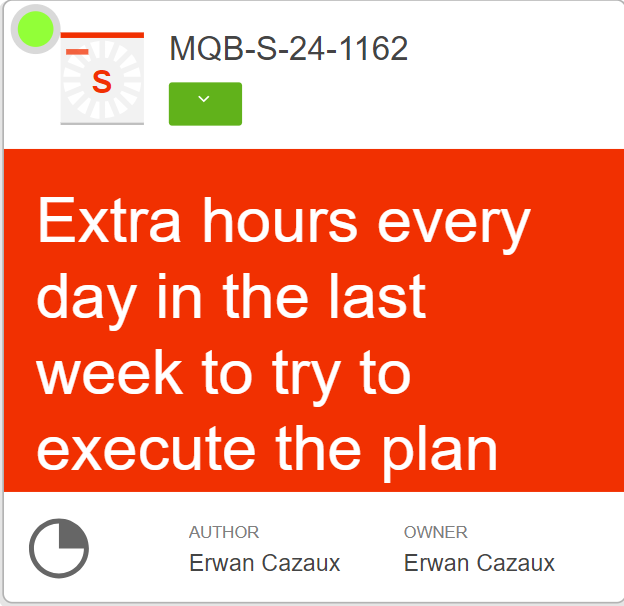 Voir Créer une action pour en savoir plus.
Voir Créer une action pour en savoir plus.



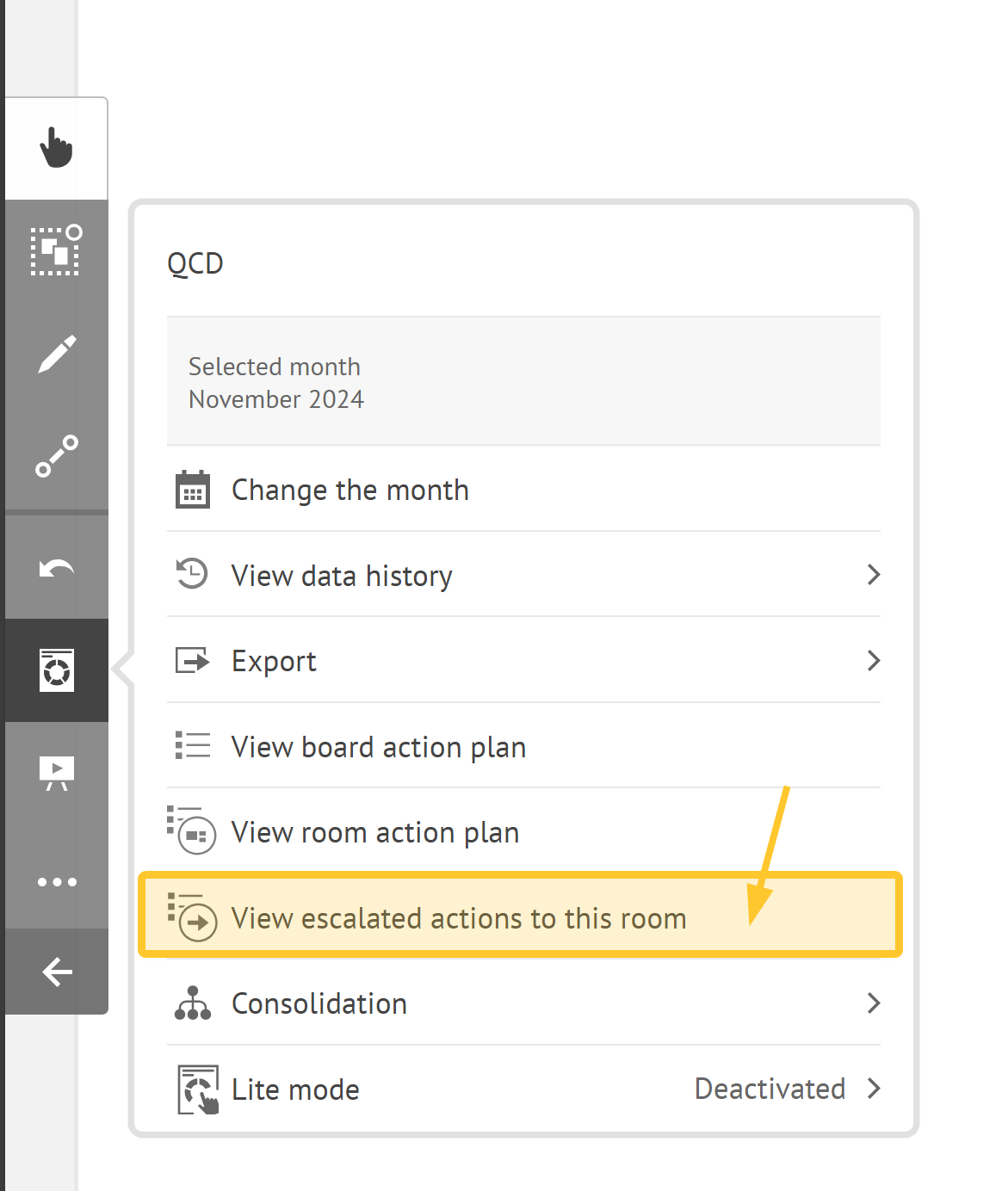
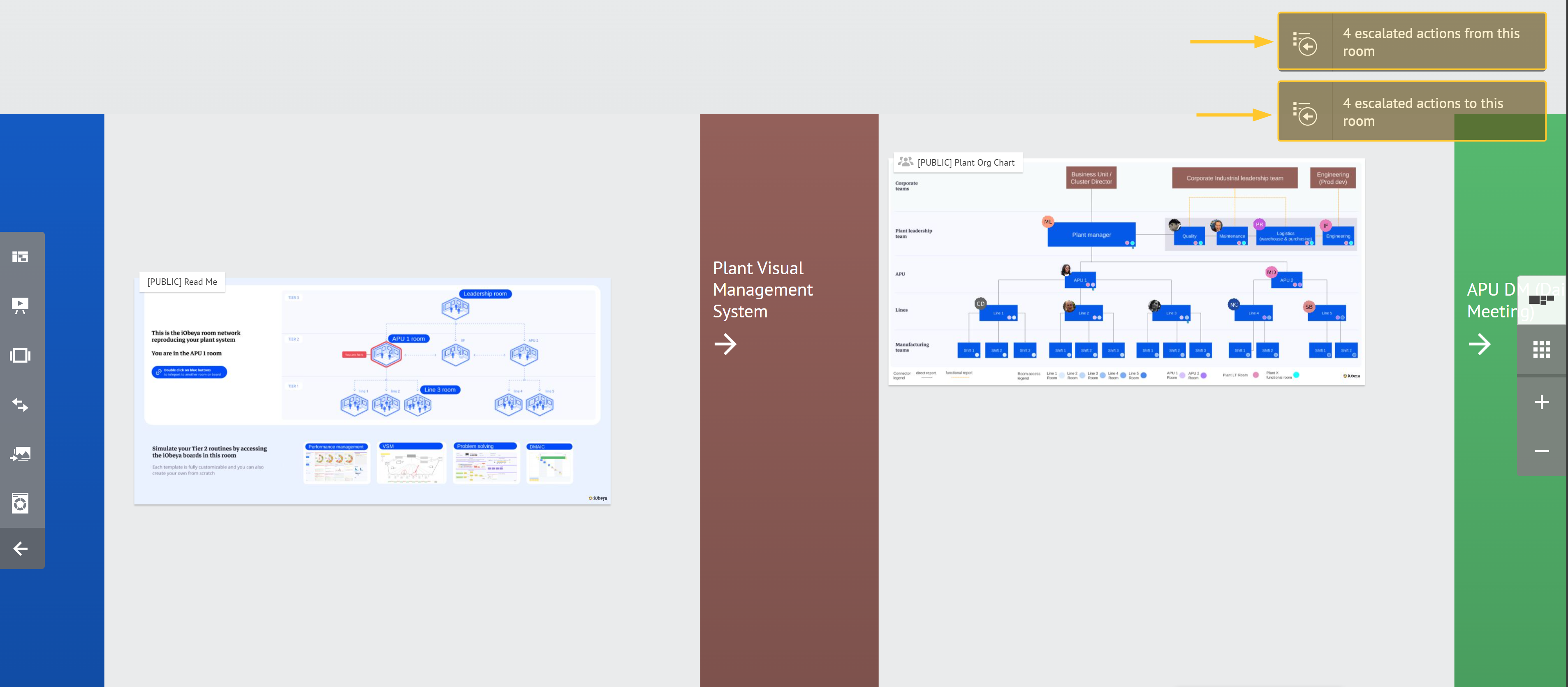
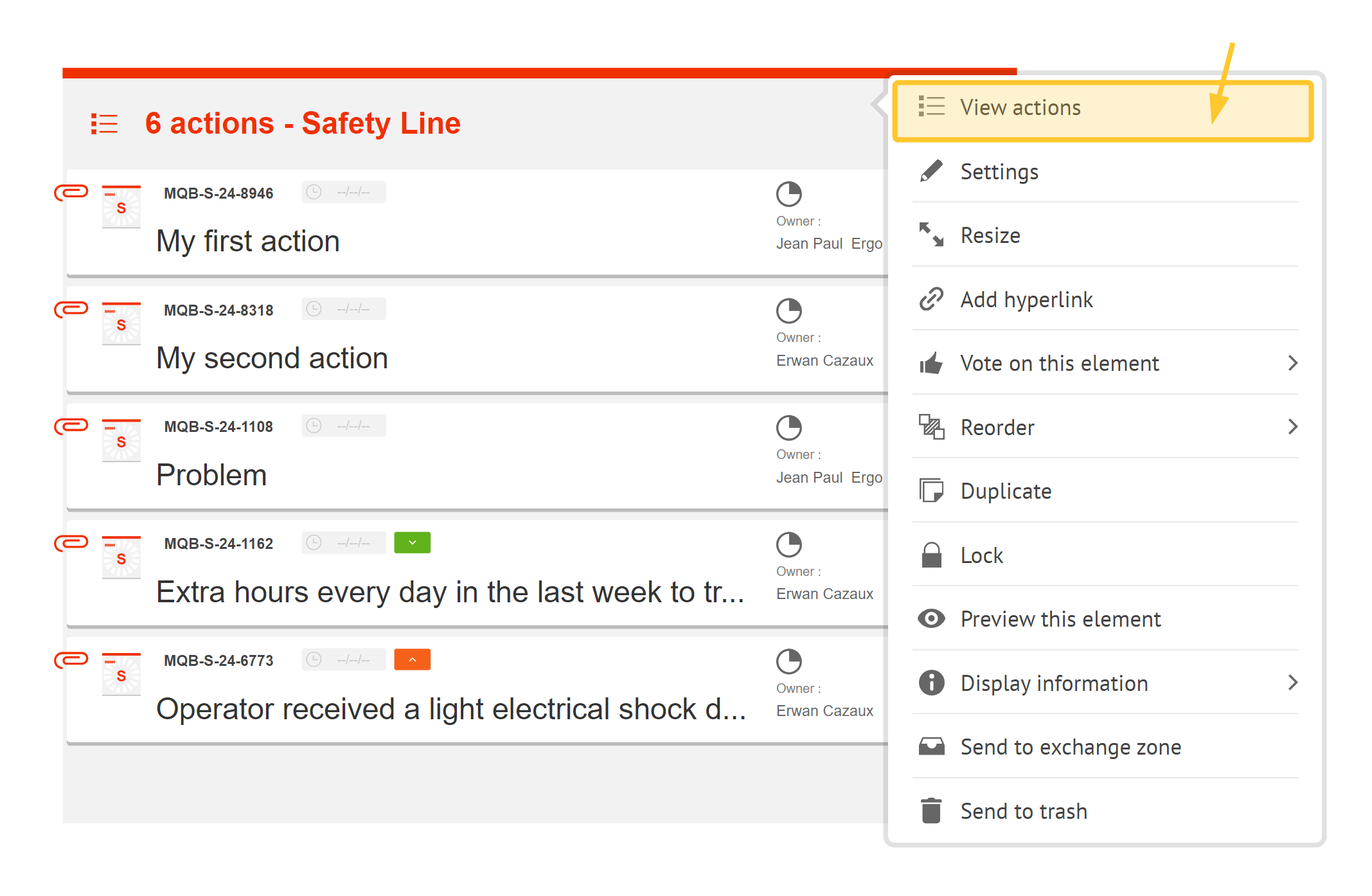
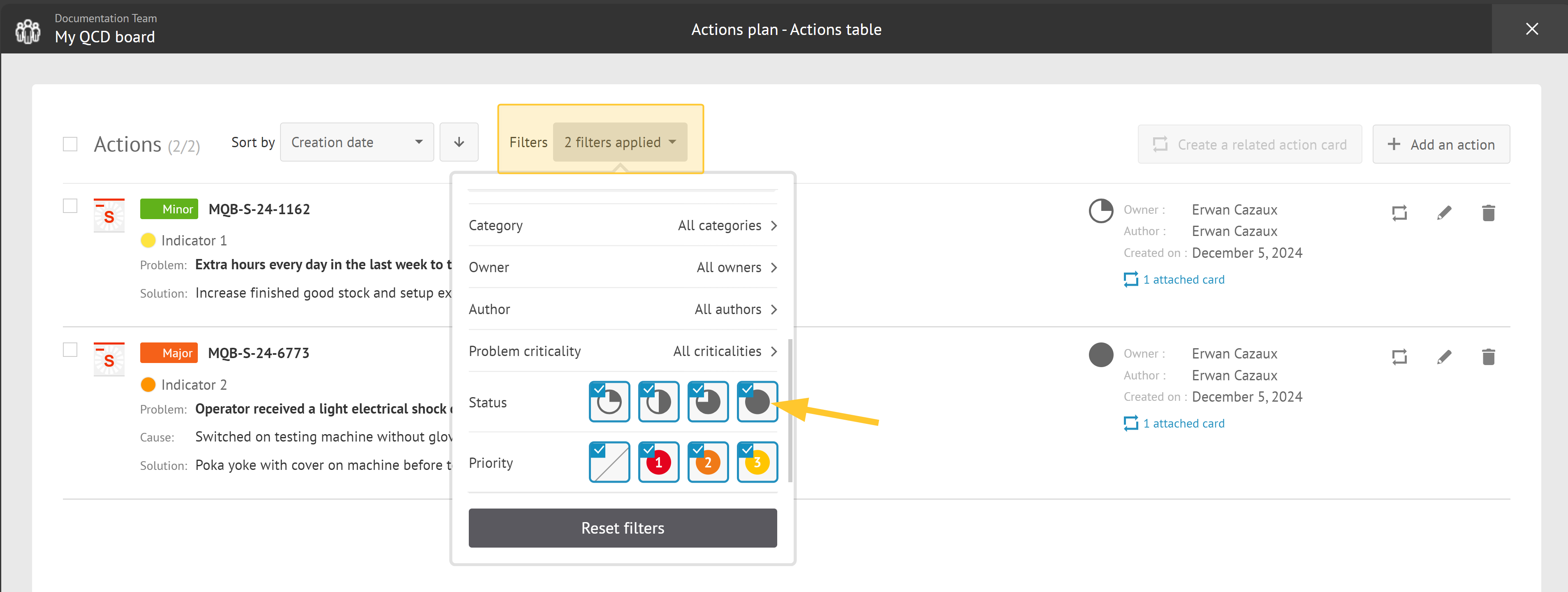
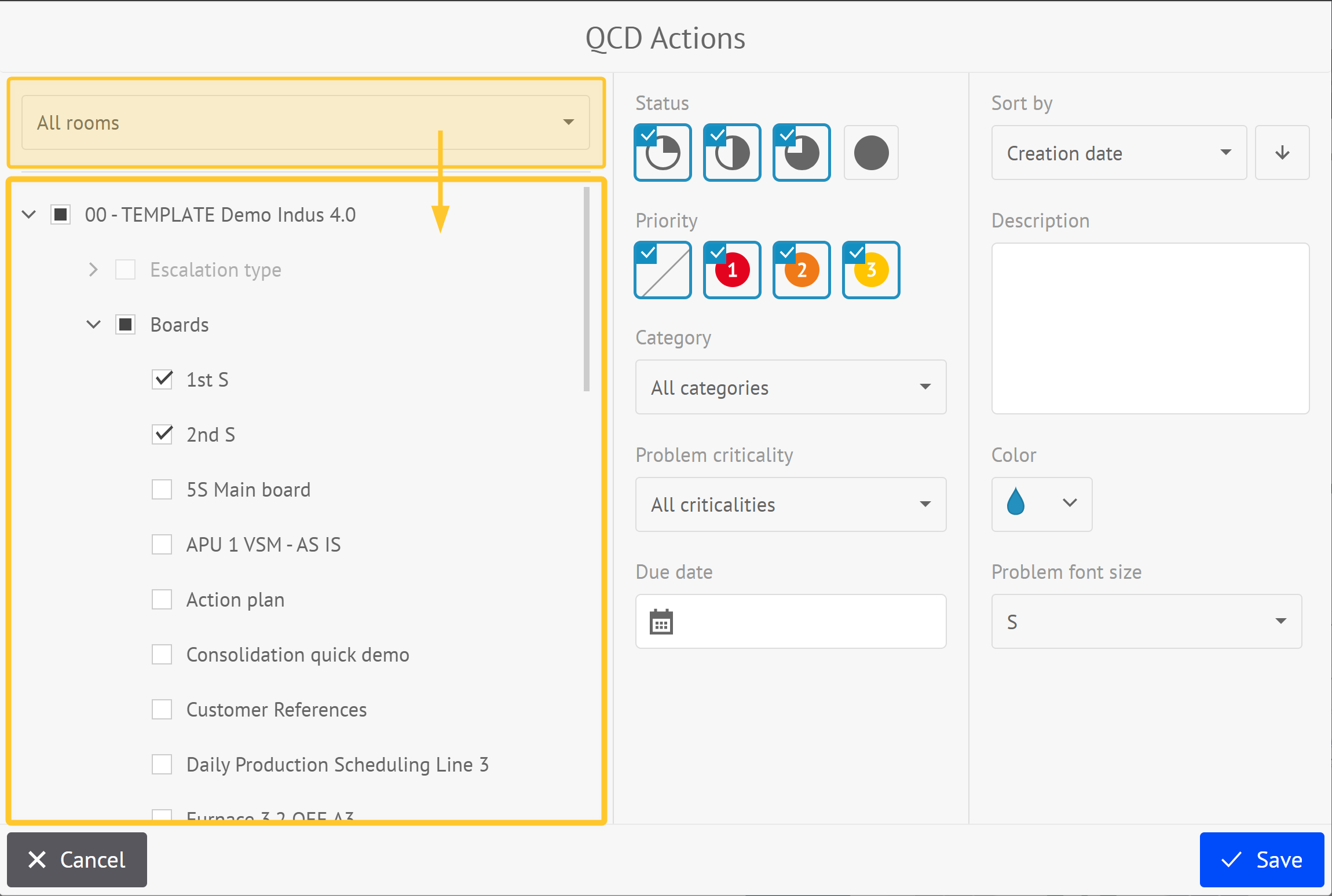
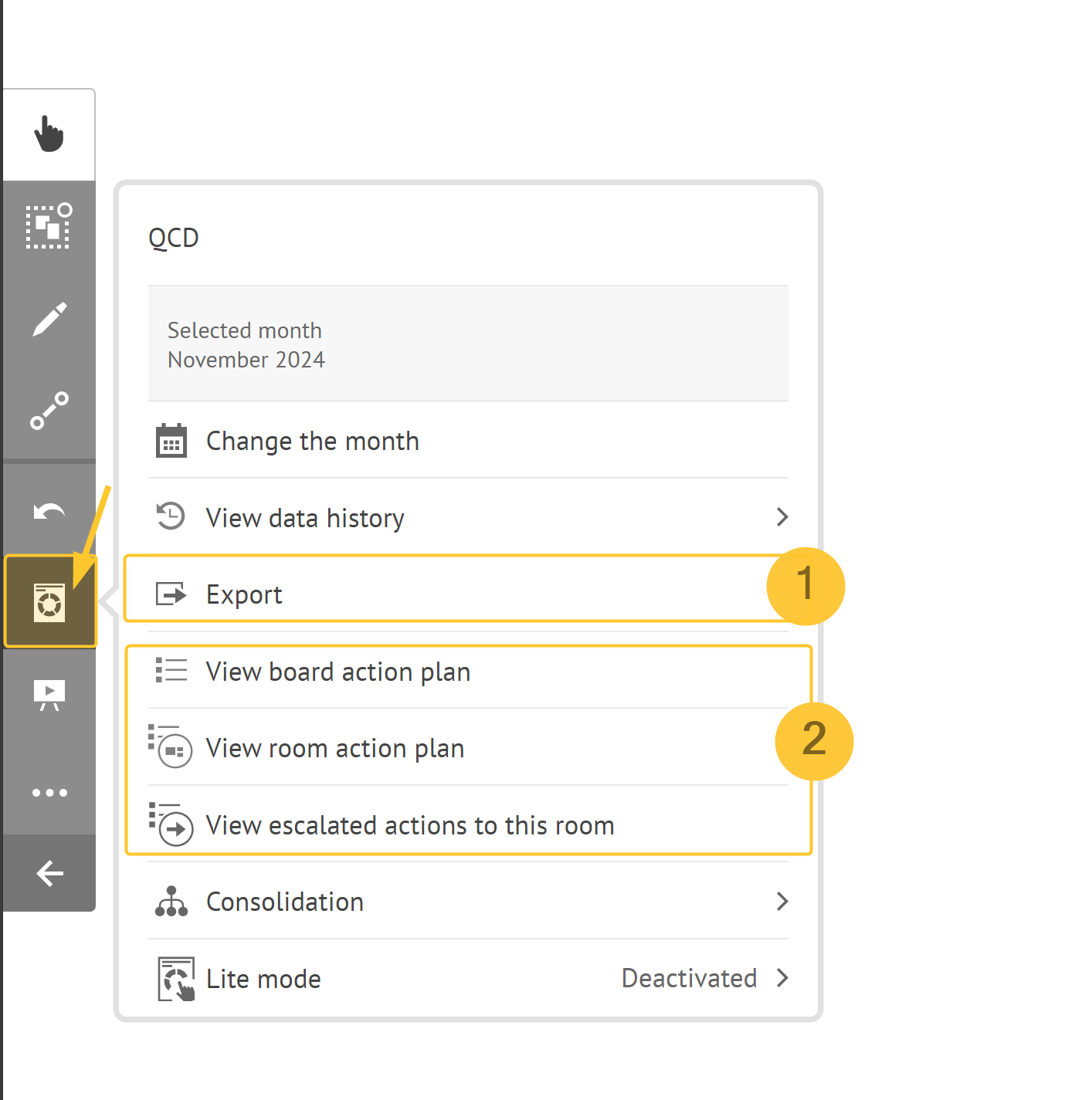
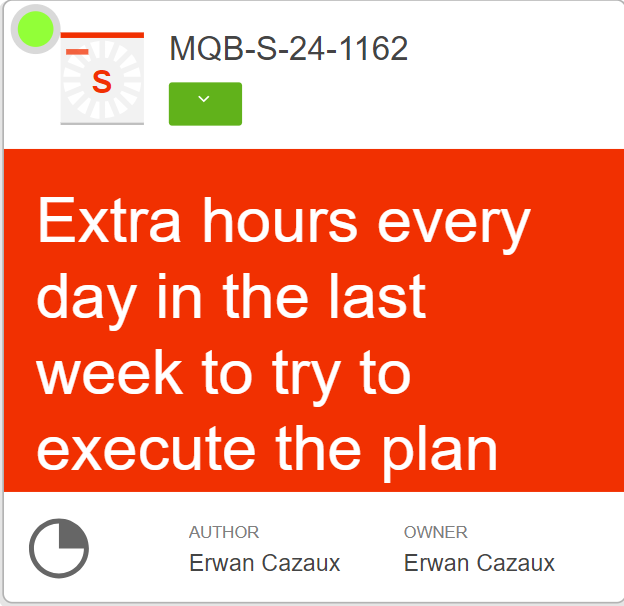 Voir
Voir